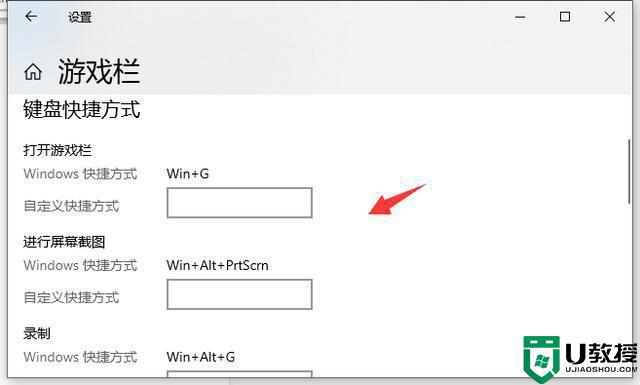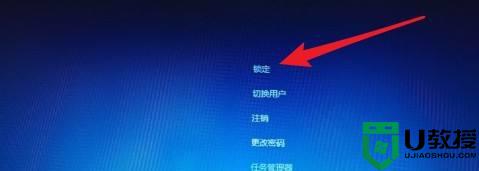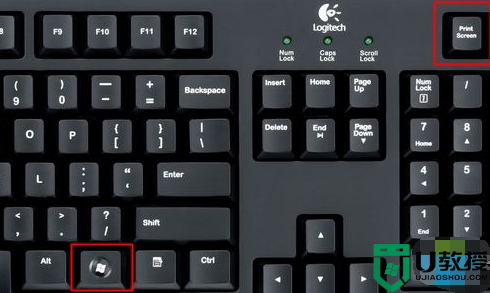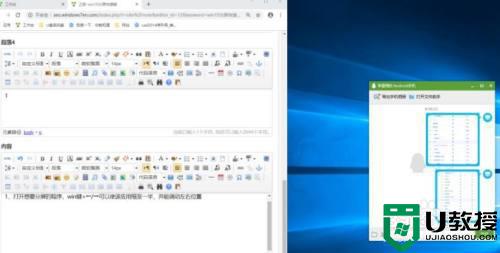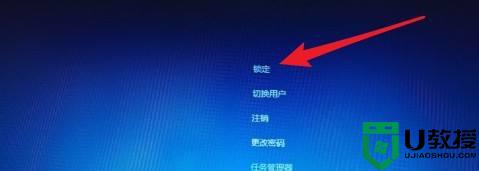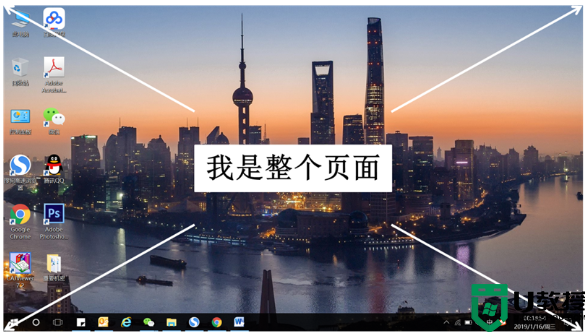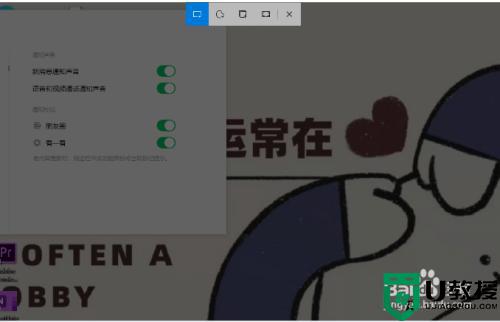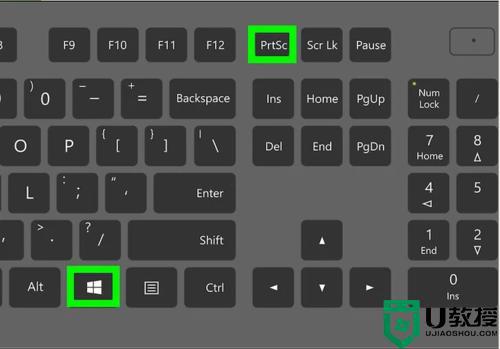win10怎么录屏快捷键 win10录屏快捷键是哪个
在使用电脑的时候,都喜欢在玩游戏或者看电影时将一些精彩的画面录制下来,那么在win10系统中,就可以通过录屏快捷键来快速操作,但是很多人并不知道win10录屏快捷键是哪个吧,针对这个问题,现在就给大家介绍一下详细的内容吧。
推荐:系统之家win10纯净版下载
win10录屏快捷是哪个键:
答:录制快捷键是:Win+Alt+G
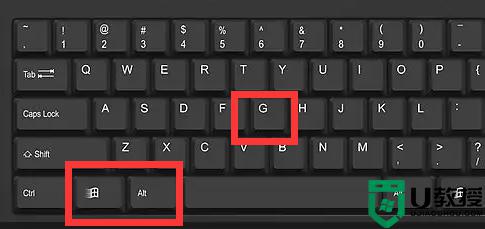
win10录屏快捷键使用教程:
1、在想要录屏时,同时按键盘Win+Alt+G,或者点击"开始录制"的按钮,这样就开始录屏了。
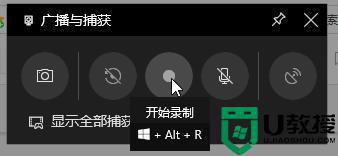
2、想要结束录制,就按键盘 Win+Alt+R,或者点击"停止录制"的按钮,这样就停止录屏了。
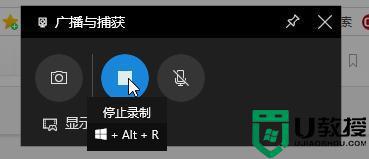
3、停止后打开广播文件夹就可以看到录制的视频。
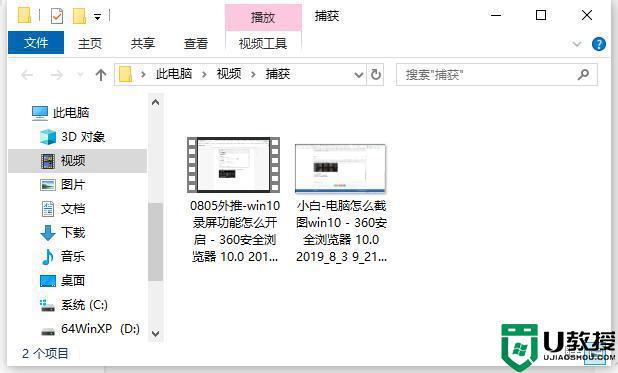
4、还有截图功能,快捷键 Win+Alt+PrtScrn,更多有趣的玩法都可以去尝试哦。
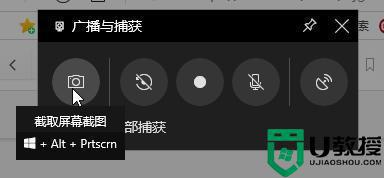
win10快捷键相关介绍:
1、打开游戏栏:Win+G
2、进行屏幕截图:Win+Alt+PrtScrn
3、开始/停止录制:Win+Alt+R
4、麦克风打开/关闭:Win+Alt+M
5、开始/暂停广播:Win+Alt+B
6、在广播中显示摄像头:Win+Alt+W
上述给大家讲解的就是win10怎么录屏快捷键的详细内容,大家可以学习上面的方法来进行录屏就可以了,希望可以帮助到大家。